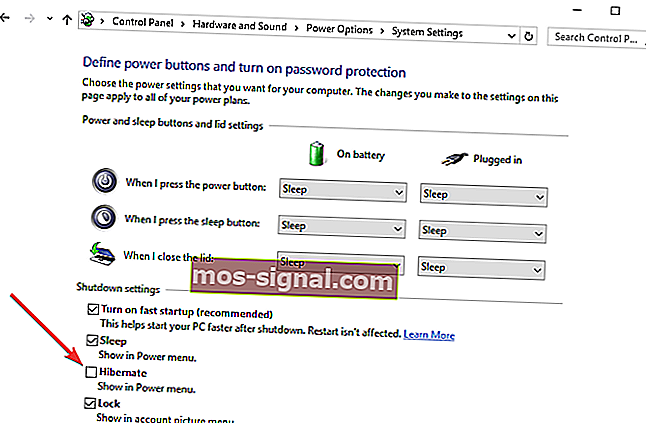Jak dodać opcję Hibernacja do menu Start w systemie Windows 10
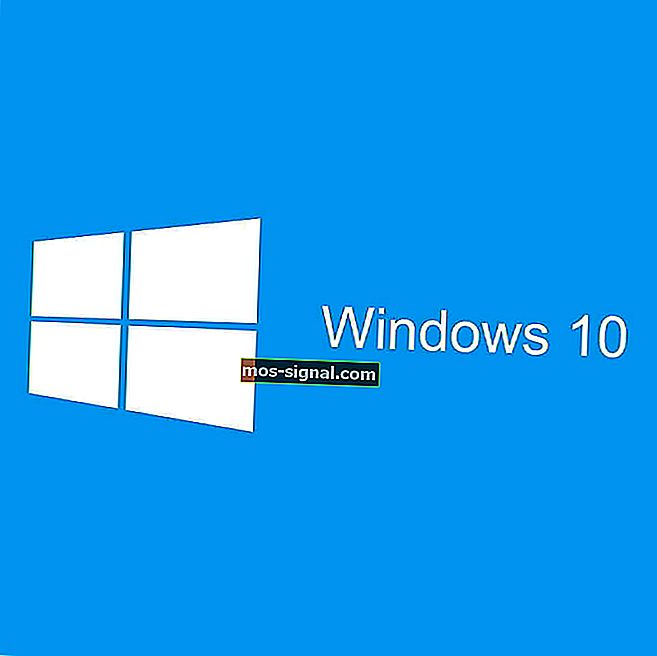
Jeśli chcesz zaoszczędzić jak najwięcej energii podczas korzystania z komputera, możesz rozważyć użycie opcji hibernacji . Ta opcja nie jest domyślnie włączona w systemie Windows 10, ale to nie znaczy, że nie ma możliwości dodania jej do menu Start.
Większość komputerów stacjonarnych ma domyślnie włączoną opcję uśpienia. Korzystając z opcji uśpienia, możesz wyłączyć większość sprzętu komputerowego i przechowywać aktualne informacje w pamięci RAM.
Podczas korzystania z trybu uśpienia komputer nadal będzie zużywał trochę energii, chociaż znacznie mniej. Dlatego dobrze jest skorzystać z opcji uśpienia, jeśli zamierzasz przebywać z dala od komputera przez krótki czas.
Jedną z zalet trybu uśpienia jest to, że „budzi się” z trybu uśpienia w ciągu zaledwie kilku sekund, dzięki czemu można łatwo kontynuować od miejsca, w którym zostało przerwane.
Jeśli Twój komputer nie wychodzi z trybu uśpienia, zapoznaj się z tym sprytnym przewodnikiem, aby rozwiązać problem. Z drugiej strony, jeśli masz problemy z utrzymaniem komputera w trybie uśpienia, zalecamy zapoznanie się z tym artykułem w celu znalezienia rozwiązania.
Kroki, aby dodać opcję Hibernacja w menu Start systemu Windows 10
Jeśli chodzi o opcję Hibernacja, działa ona w podobny sposób, ale przechowuje otwarte dokumenty i uruchomione aplikacje na dysku twardym oraz wyłącza komputer.
W trybie hibernacji komputer zużywa zero energii elektrycznej, więc dobrze jest skorzystać z tej opcji, jeśli zamierzasz przez jakiś czas nieobecność i chcesz kontynuować od miejsca, w którym przerwałeś, po powrocie.
Jedyną wadą trybu hibernacji jest to, że uruchomienie zajmuje nieco więcej czasu w porównaniu z trybem uśpienia. Zobaczmy, jak włączyć tryb hibernacji w systemie Windows 10:
- Otwórz Panel sterowania i przejdź do Sprzęt i dźwięk> Opcje zasilania.
- Kliknij Wybierz działanie przycisków zasilania.
- Następnie kliknij łącze Zmień ustawienia, które są obecnie niedostępne. Umożliwi to zmianę opcji zamykania.
- Sprawdź Hibernację (Pokaż w menu zasilania).
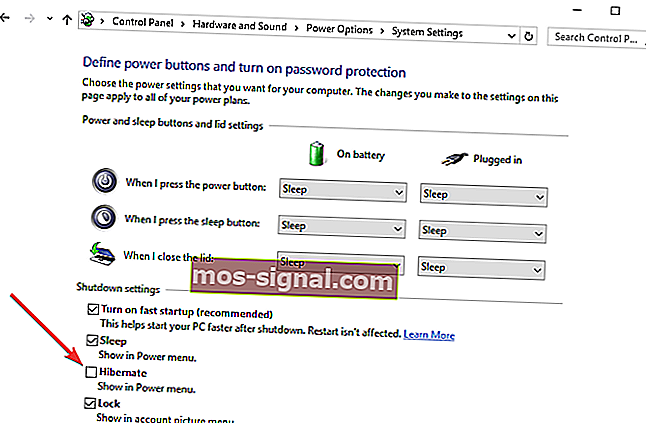
- Kliknij Zapisz zmiany i to wszystko.
Jeśli nie możesz znaleźć swoich planów zasilania, odzyskaj je, wykonując proste czynności opisane w tym artykule.
Nie możesz otworzyć Panelu sterowania w systemie Windows 10? Zapoznaj się z tym przewodnikiem krok po kroku, aby znaleźć rozwiązanie.
Teraz w menu Start powinna być dostępna opcja Hibernacja. Jeśli masz jakieś uwagi lub pytania, po prostu sięgnij po komentarze poniżej.
Niestety, po włączeniu trybu hibernacji w systemie Windows 10. mogą wystąpić różne problemy techniczne. Na przykład komputer może nie przejść w stan hibernacji. W innych przypadkach wybudzenie komputera ze stanu hibernacji może zająć zbyt dużo czasu.
W przypadku napotkania któregokolwiek z tych problemów można skorzystać z poniższych poradników dotyczących rozwiązywania problemów. Postępuj zgodnie z instrukcjami dostępnymi w odpowiednich przewodnikach, a rozwiązanie problemu powinno zająć zaledwie kilka minut:
- ROZWIĄZANE: Problemy z hibernacją i uśpieniem w Windows 10, 8, 8.1
- Poprawka: nieoczekiwane wyłączenie po hibernacji w systemie Windows 10
- NAPRAW: Windows 10 nie mógł wznowić ze stanu hibernacji
Uwaga redaktora: ten post został pierwotnie opublikowany w grudniu 2015 r. I od tego czasu został zaktualizowany pod kątem aktualności i dokładności.